
Telegram-kanalen zoeken
24 oktober 2021
Hoe Telegram-back-up maken?
31 oktober 2021
Iemand blokkeren op Telegram
Telegram heeft veel functies geboden voor de beveiliging en veiligheid van de gebruikers.
Daarom is Telegram zo populair bij alle mensen die van sociale media houden.
Een van de beste elementen van Telegram is bijvoorbeeld de mogelijkheid om iemand op Telegram te blokkeren.
Dit geeft je de vrijheid om diegenen te verbieden met wie je niet graag contact houdt of je lastigvalt.
Blokkeer eenvoudig eventuele oplichters en ontdoe u van de spanning die u zou kunnen hebben met de privacy van uw account.
In de volgende paragrafen gaat u lezen over de exacte functie van deze functie om deze app beter te gebruiken.
Dan leer je hoe je iemand op verschillende apparaten kunt blokkeren.
Wees een goed geïnformeerde gebruiker die uw account goed kan beheren om te bereiken wat u van deze app wilt.
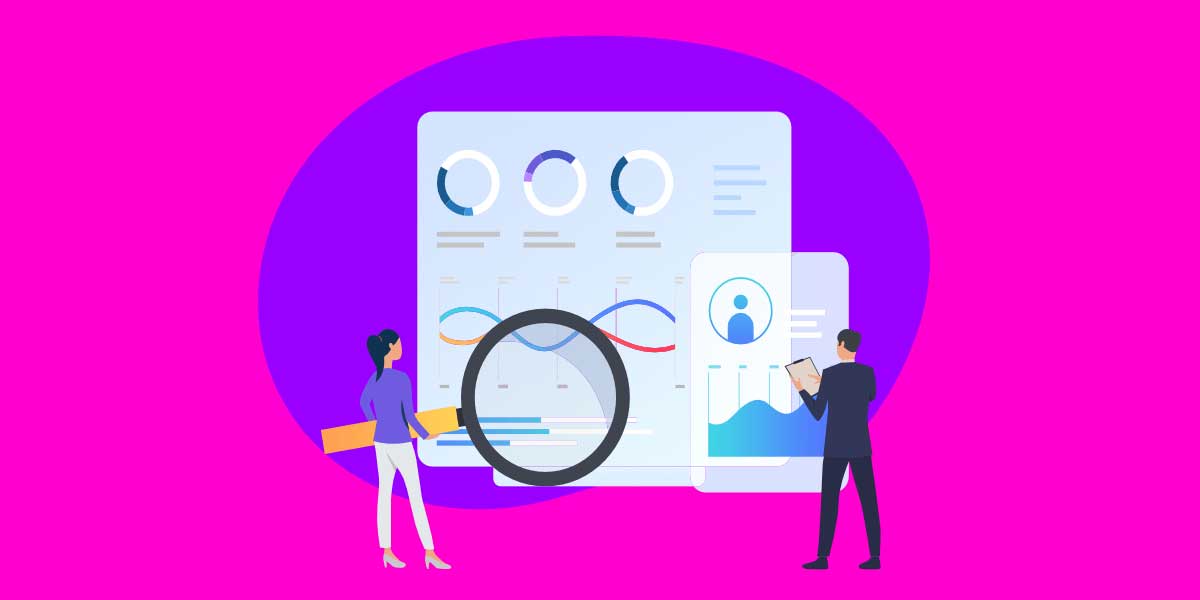
blok Telegram
Wat gebeurt er als je iemand blokkeert op Telegram?
De mogelijkheid om iemand op Telegram te blokkeren, stelt je in staat om die mensen te verwijderen die je lastig vallen.
Je kunt niet alleen contacten op Telegram blokkeren, maar ook andere gebruikers in Telegram-groepen en chats.
Zodra u een gebruiker op Telegram blokkeert, kunnen ze geen contact met u opnemen; daarom zullen alle berichten die ze naar u sturen, inclusief media of links, niet worden afgeleverd.
Het interessante punt is het feit dat, wanneer u een gebruiker op Telegram blokkeert, die gebruiker niet zal melden dat hij door u is geblokkeerd.
Een ander ding dat gebeurt nadat je iemand hebt geblokkeerd, is het feit dat die persoon je laatst gezien-status niet zal zien.
Telegram laat ze de tag zien met de tekst "Laatst gezien een lange tijd geleden".
De geblokkeerde gebruikers kunnen uw online status ook helemaal niet zien en wat ze de hele tijd zien, is de tag.
De andere beperking die optreedt voor de geblokkeerde gebruiker is dat ze uw profielfoto niet kunnen zien.
Al met al, na het blokkeren van een persoon op Telegram, verbiedt u alle verbindingen die de gebruiker met u zou kunnen hebben.
U kunt uw veiligheid en beveiliging effectiever beschermen.
Wil u koop Telegram-leden en je kanaal of groep promoten? Neem nu gewoon contact met ons op.
Iemand blokkeren op Telegram op Windows
Als u een van die mensen bent die Telegram zakelijk gebruikt en het liever op hun computer gebruikt, moet u weten hoe u iemand in Windows kunt blokkeren.
In dit gedeelte van het artikel leert u de stappen die u voor dit doel moet nemen:
- Open de browser op uw Windows of Mac OS.
- Ga naar het Telegram-web.
- Log daarna in op uw account op Telegram.
- Klik linksboven in het scherm op de Drie horizontale lijnen.
- Klik op de contacten.
- Om de contacten te verkennen, moet je naar beneden scrollen.
- Selecteer het contact dat u wilt blokkeren.
- Ga vervolgens naar de chat en tik vanaf daar op de profielfoto van de gebruiker in de rechterbenedenhoek.
- Klik nu op meer.
- Ten slotte is het tijd om op de knop "Gebruiker blokkeren" te klikken en u bent klaar.
Zoals je kunt zien, kun je met zulke eenvoudige stappen ongewenste gebruikers gemakkelijk blokkeren op Telegram op Windows.
U kunt uw zakelijke account beter beheren en uw polissen veilig houden.
Als u Telegram op andere soorten apparaten gebruikt, kunt u beter de volgende regels van dit document doornemen.

Telegram
Hoe een gebruiker op Android te blokkeren?
Als u een Android-apparaat gebruikt om iemand te blokkeren, moet u de onderstaande instructie volgen:
- Voer de app van Telegram uit op uw Android-apparaat.
- Ga naar de drie horizontale lijnen in de linkerbovenhoek van je scherm.
- Klik op de contactenlijst.
- Kies het contact dat je wilt blokkeren.
- Klik op de naam of profielfoto van de contactpersoon.
- Tik op de drie stippen in de rechterbovenhoek van het scherm.
- Om te blokkeren, moet je naar beneden scrollen.
- Voor bevestiging dient u op de OK-optie te drukken.
Door de bovenstaande stappen kunt u met succes een storende Telegram-gebruiker op uw Android-apparaat blokkeren.
Als je de Telegram-app op een iOS-mobiele telefoon gebruikt en je weet niet hoe je een persoon moet blokkeren, ga dan naar het volgende gedeelte.
Hoe iemand op Telegram op iPhone te blokkeren
Het eerste waar u in deze sectie rekening mee moet houden, is dat u iemand net zo gemakkelijk kunt blokkeren als in de vorige sectie.
Dat komt omdat de autoriteit van Telegram zijn best doet om alle Telegram-services op een gebruiksvriendelijke manier aan te bieden.
Om iemand uit je Telegram-app op iPhone te bannen, moet je:
- Open Telegram op je iPhone.
- Ga naar de drie horizontale lijnen die zich in de linkerbovenhoek van het scherm bevinden.
- Raak het pictogram Contacten aan.
- Ga voor het contact dat je moet blokkeren.
- Tik op hun naam of avatar en klik vervolgens in de rechterbovenhoek op het menu met de drie stippen.
- Voor het blokkeren moet je in deze stap naar beneden scrollen.
- Nadat u het verzoek om bevestiging heeft gezien, tikt u op OK om het blokkeringsproces te voltooien.

Telegram-boodschapper
Blokkeer een Telegram-gebruiker op Mac
Mac is een ander apparaat waarop je de Telegram-app kunt gebruiken.
U kunt die Telegram-gebruikers blokkeren die u op Mac storen.
Het moet naar de volgende instructie gaan:
- Open het Telegram Web op uw Mac.
- Blader door uw contacten aan de linkerkant en klik op degene die u wilt blokkeren.
- Tik op hun naam en selecteer vervolgens de optie "Meer".
- Scroll naar beneden om de optie Blokkeren te zien en tik erop.
The Bottom Line
Er zijn verschillende redenen om iemand op Telegram te blokkeren, wat helemaal aan jou is.
Het punt is dat wanneer je iemand blokkeert, ze geen verbinding meer met je kunnen maken en zelfs je persoonlijke gegevens op je profiel niet kunnen zien.
Om een Telegram-gebruiker te blokkeren, moet u rekening houden met het type apparaten dat u gebruikt.
De stappen om dit proces uit te voeren zijn op elk apparaat een beetje anders, maar het is helemaal niet moeilijk.




7 reacties
Kan de persoon die ik heb geblokkeerd contact met mij opnemen op Telegram?
Geen Karel! Hij/Zij kan geen contact met u opnemen. Maar kan je een bericht sturen via een ander account! 🙂
Mooi artikel
Kan de persoon die ik heb geblokkeerd mijn groep binnenkomen via de link?
Hallo Jesse,
Hij kan je groep betreden, maar hij kan je geen bericht sturen.
Good job
Отличный веб-сайт! Het is goed zo!
Doe het goed!
Gebruik uw kredietkaart